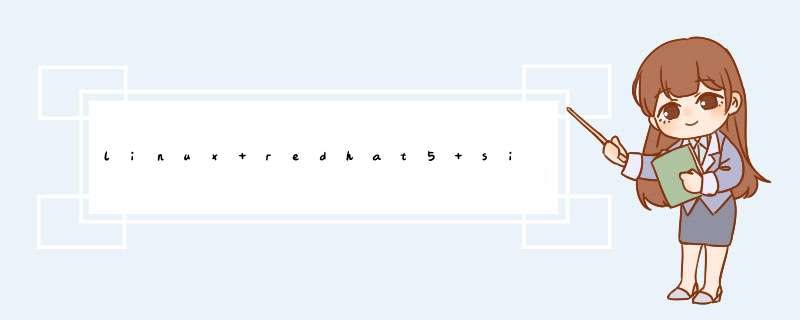
1、根据查询linuxredhat5single为一台单用户计算机电脑,由于设备读取问题在单用户U盘不显示时,可以右键单击盘符。
2、选择作为媒体便携设备打开,等文件全部显示出来了,但是不能打开,把它复制到本地硬盘即可数据备份好优盘格式化。
首先,你的linux具体是什么发行版?还有,你的u盘使用什么格式?再有,你有没有执行mount挂载?这些都有可能会影响u盘的显示。早期的linux,特别是红帽企业版的第4版,第5版(RedHat Enterprise Linux 4、RedHat Enterprise Linux 5,通常习惯缩写RHEL4、RHEL5),不仅要执行mount -t 命令才能挂载。而且对于NTFS格式的磁盘,还要编译安装ntfs-3g。而对于linux本身支持的ext2,ext3以及windows下比较传统的fat32则默认支持。当时的centos,fedora等基于红帽的linux也是如此。
现在的一些发行版,特别是主要面对桌面用户的,例如ubuntu,fedora,往往是在安装完系统后,就能识别各种类型的磁盘分区的。不论它是fat32还是ntfs。当然了,linux的ext2、ext3、ext4、xfs肯定也是支持的。但是一些主要是面对服务的,例如RHEL6、RHEL7、CentOS6、CentOS7等等,往往默认的安装系统时,就没有安装关于识别NTFS的软件包。需要用户自己去安装。但是这个安装已经比较方便了。前面说的RHEL4、RHEL5的时代,ntfs-3g只能用编译安装。而现在RHEL或CentOS6或7的时代,ntfs-3g已经有了rpm包,并添加进了yum软件源里面了,这意味着安装它已经不想以前那么麻烦了。
]$ yum list | grep ntfs
ntfs-3g.x86_642:2016.2.22-3.el6@epel
ntfs-3g.i686 2:2016.2.22-3.el6epel
ntfs-3g-devel.i6862:2016.2.22-3.el6epel
ntfs-3g-devel.x86_64 2:2016.2.22-3.el6epel
ntfsprogs.i6862.0.0-13.el6 epel
ntfsprogs.x86_64 2:2016.2.22-3.el6epel
ntfsprogs-devel.i686 2.0.0-13.el6 epel
ntfsprogs-devel.x86_642.0.0-13.el6 epel
ntfsprogs-gnomevfs.x86_64 2.0.0-13.el6 epel
从这些可以看出,只要用户配置好了epel源,就能装ntfs-3g。装好了,那么使用ntfs格式的磁盘,分区等就能识别了。
此外,现在的linux版本中各种格式的分区,只要能识别就能自动挂载。属于即插即用了。
Linux系统检查不到u盘要从3个方面分析:
接口问题,正如我们的手机通过数据线插在windows系统上面一样,有时候就是有些问题,需要重启,按道理说u盘属于热插拔设备,但是有时候又有硬件的原因,或者软件卡壳的原因,可以尝试更换usb插口,或重启系统试试。可以先看看系统是否识别到u盘的这个块设备,可以通过df 或lsblk 来查看Linux 的块设备。
驱动问题,我们Linux系统目前的兼容性已经是非常好了,但是不排除特殊的情况。在加上楼主使用的是红帽5(应该是RHEL5)系统比较老,可能存在不太兼容的情况,建议使用6版以上的 *** 作系统。生成环境建议挂载硬盘,传输数据建议使用ftp类工具。
软件层,U盘的文件系统的不识别。这个可能性比较大。RHEL5 的系统默认的磁盘文件系统应该是ext2 吧,应该是支持ext3 但不支持ext4 和ntfs文件系统的。或者说没有支持 ntfs文件系统的模块。建议使用fat32 的文件系统的u盘试试,确认问题后可以加载ntfs文件系统的模块。
解决问题是需要一步一步分析的,每个人遇到的情况都是不一样的,建议试一试吧。一般来说Linux不支持U盘的文件系统的可能性是比较大的。Linux下查看块设备,可以 df ,lsblk,fdisk ,partprobe,ls /dev/sd* 等等命令查看,可以查看《Linux就该这样学》的方法试试,希望能够帮助到你
欢迎分享,转载请注明来源:内存溢出

 微信扫一扫
微信扫一扫
 支付宝扫一扫
支付宝扫一扫
评论列表(0条)